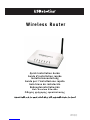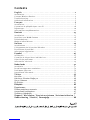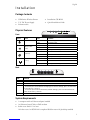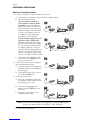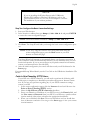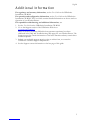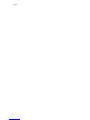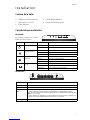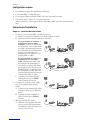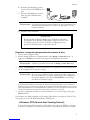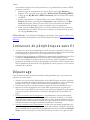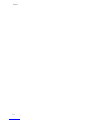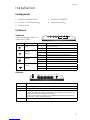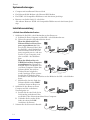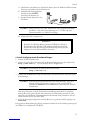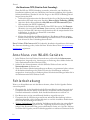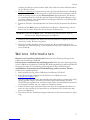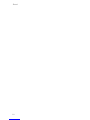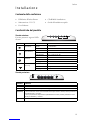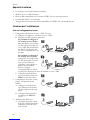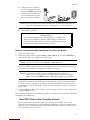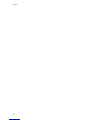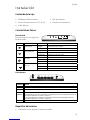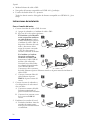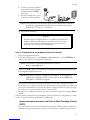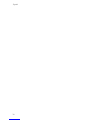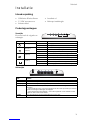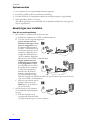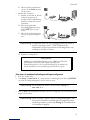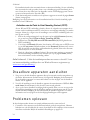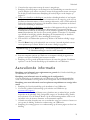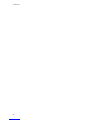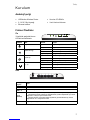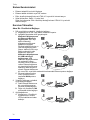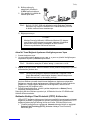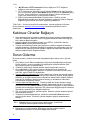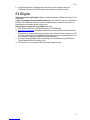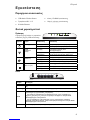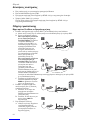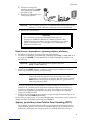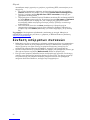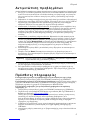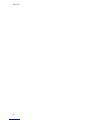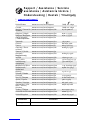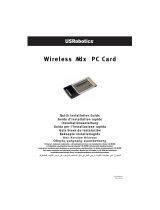US Robotics 5466 Manuel utilisateur
- Catégorie
- Les routeurs
- Taper
- Manuel utilisateur
Ce manuel convient également à

Contents
English . . . . . . . . . . . . . . . . . . . . . . . . . . . . . . . . . . . . . . . . . . .1
Installation ........................................................................................ 1
Connect Wireless Devices ....................................................................4
Troubleshooting .................................................................................4
Additional Information ........................................................................5
Français . . . . . . . . . . . . . . . . . . . . . . . . . . . . . . . . . . . . . . . . . .7
Installation ........................................................................................7
Connexion de périphériques sans fil ................................................... 10
Dépannage ...................................................................................... 10
Informations complémentaires ............................................................11
Deutsch . . . . . . . . . . . . . . . . . . . . . . . . . . . . . . . . . . . . . . . . . .13
Installation ...................................................................................... 13
Anschluss von WLAN-Geräten ............................................................. 16
Fehlerbehebung ............................................................................... 16
Weitere Informationen ...................................................................... 17
Italiano . . . . . . . . . . . . . . . . . . . . . . . . . . . . . . . . . . . . . . . . . .19
Installazione .................................................................................... 19
Collegamento dei dispositivi Wireless ................................................. 22
Risoluzione di problemi..................................................................... 22
Informazioni aggiuntive..................................................................... 23
Español . . . . . . . . . . . . . . . . . . . . . . . . . . . . . . . . . . . . . . . . . .25
Instalación ...................................................................................... 25
Conexión de dispositivos inalámbricos ................................................ 28
Solución de problemas ...................................................................... 28
Información adicional ....................................................................... 29
Nederlands . . . . . . . . . . . . . . . . . . . . . . . . . . . . . . . . . . . . . . .31
Installatie ....................................................................................... 31
Draadloze apparaten aansluiten ......................................................... 34
Problemen oplossen ......................................................................... 34
Aanvullende informatie ..................................................................... 35
Türkçe . . . . . . . . . . . . . . . . . . . . . . . . . . . . . . . . . . . . . . . . . . .37
Kurulum ....................................................................................... 37
Kablosuz Cihazlar Bağlayõn ........................................................... 40
Sorun Giderme ............................................................................. 40
Ek Bilgiler .................................................................................... 41
Ελληνικά . . . . . . . . . . . . . . . . . . . . . . . . . . . . . . . . . . . . . . . . . . . . . . . . . . . 43
Εγκατάσταση . . . . . . . . . . . . . . . . . . . . . . . . . . . . . . . . . . . . . . . . . . . . . . . . 43
Σύνδεση ασύρματων συσκευών . . . . . . . . . . . . . . . . . . . . . . . . . . . . . . . . . . . . . . . . . . 46
Αντιμετώπιση προβλημάτων. . . . . . . . . . . . . . . . . . . . . . . . . . . . . . . . . . . . . . . . . . . . . 47
Πρόσθετες πληροφορίες . . . . . . . . . . . . . . . . . . . . . . . . . . . . . . . . . . . . . . . . . . . . . . . . 47
Support / Assistance / Servizio assistenza / Asistencia técnica /
Ondersteuning / Destek / Υποστήριξη. . . . . . . . . . . . . . . . . . . . . . . . . 49

English
1
English
Installation
Package Contents
Physical Features
Front
Back
System Requirements
!A computer with an Ethernet adapter installed
!An Ethernet-based Cable or DSL modem
!Safari users: Safari 1.2 or later
All other users: An HTML 4.01-compliant Web browser with JavaScript enabled
!USRobotics Wireless Router !Installation CD-ROM
!3.3V DC Power Supply !Quick Installation Guide
!Ethernet cable
Symbol Name State Condition
Power Off Not receiving power.
Solid Receiving power.
WLAN
(Wireless Net-
work)
Off Wireless connection is disabled.
Solid Wireless connection is enabled.
Flashing Sending and receiving data.
WAN
(Internet) Off No Internet connection established.
Solid Internet connection is established.
Flashing Sending and receiving data.
LAN
(1 to 4) Off No LAN connection.
Solid LAN link is achieved.
Flashing Sending and receiving data.
Item Function
WAN Connects your router to your Cable modem, DSL modem or your network.
LAN 1 to 4 Connects additional devices to your router.
Reset Reboots your router or restores your router to the factory default settings.
• To reboot your router without changing your current settings, press and hold the
Reset button for 1 second.
• To restore your router to the factory default settings, press and hold the Reset
button for at least 7 seconds
3.3VDC Connects the power adapter to your router.
Reset
3.3VDC

2
English
Installation Instructions
Step One: Connect Your Router
1. Connect your DSL or Cable modem to the router:
A. Power off your computer and your DSL or Cable modem.
B. Do one of the following:
.If your modem connects to
your computer with an Ether-
net cable: Locate the Ethernet
cable that connects your DSL or
Cable modem to your computer’s
Ethernet adapter, and disconnect
it from your computer only: do
not disconnect the cable from
your DSL or Cable modem
If your modem connects to your
computer with a USB cable:
Disconnect the USB cable from
both the modem and your compu-
ter. You will need another Ether-
net cable in addition to the one
provided with the Wireless Router.
Connect one end of the Ethernet
cable to the Ethernet port on the
back of your DSL or Cable modem.
C. Connect the free end of the Eth-
ernet cable to the WAN port on
the rear of the router.
2. Connect the router to your computer
and wired network devices:
A. Connect one end of the supplied
Ethernet cable to your computer’s
Ethernet port.
B. Connect the other end to one of
the router’s LAN ports
3. Power up the network:
A. Turn on your modem. Wait until
the modem LEDs stabilize before
powering up your router.
B. Connect the supplied power
adapter to the 3.3VDC port on
the router.
C. Plug the power adapter into a
standard power outlet
.
D. Turn on your computer.
Note:This product is intended to be supplied by a Listed Direct Plug-in
Power Unit marked Class 2 and rated 3.3 VDC, 2000 mA.
Reset
3.3VDC
Reset
3.3VDC
Reset
3.3VDC
Reset
3.3VDC
Reset
3.3VDC

English
3
Step Two: Configure the Basic Connection Settings
1. Start your Web browser.
2. In the location or address line, type http://192.168.2.1 and press ENTER
to access the router configuration pages.
3. Click Start. The Setup Wizard leads you through the basic router configuration proc-
ess.
The Setup Wizard will attempt to automatically detect your Internet connection. If
your connection cannot be automatically detected, you can manually enter your con-
nection information. If you are unsure about any required connection information,
contact your Internet Service Provider (ISP).
4. After the initial configuration, the router will reboot and you will be directed to the
Status page.
For expanded Setup Wizard details, see the User Guide on the USRobotics Installation CD-
ROM.
Point-to-Point Tunneling (PPTP) Users:
If your ISP uses a PPTP connection, you will need to perform the following addi-
tional steps to complete your Installation procedure and create an Internet connec-
tion. If you have any questions regarding any of your PPTP connection settings,
contact your ISP.
1. In the router configuration pages, click the Internet tab and scroll down to the
Point-to-Point Tunneling (PPTP) section.
2. Select the My ISP uses a PPTP connection checkbox.
3. Enter your Domain or IP address of your PPTP server in the Domain field, and
the User name and Password from your ISP. If your ISP uses a specific authen-
tication method, either select or deselect the appropriate checkboxes.
4. When you are finished, click Save. The router will reboot and you should then
have an Internet connection. You can go to the Status page to view your connec-
tion information.
Notice:
If you are installing the Wireless Router and a USRobotics
Wireless PCI Adapter or Wireless USB Adapter, refer to the
Quick Installation Guide or User Guide for the adapter to continue
the installation of your wireless products.
Note:The router's default IP address is http://192.168.2.1.
Note:If you see a “Page Not Found” error at any time while using the
router configuration pages, press the Back button in your web
browser or refresh the page.

4
English
Congratulations. You have successfully completed the installation procedure. You
can verify your Internet connection by registering your Wireless Router at
www.usr.com/
productreg/
.
Connect Wireless Devices
1. Ensure that each wireless device that will be connected to the network is set to infra-
structure mode. For instruction in changing your adapter’s wireless mode, see your
wireless device’s documentation.
2. Set the Network name or SSID in the wireless device’s settings to the Network name
that is used in the router.
3. Make sure that the wireless security settings for the wireless device match those that
you set on the router. For instruction in changing your adapter’s wireless security set-
tings, see your wireless device’s documentation.
Troubleshooting
This basic procedure addresses a number of symptoms that you might experience with
your router:
1. Verify the power cord and all the Ethernet cables are connected correctly. This
includes the cables connecting the router, the modem, and all the computers in the
network. See the Installation illustrations on page 2.
2. Ensure that the power outlet to which the router is connected is a live outlet.
3. Refer to the LED descriptions in this guide and then check the LEDs on the router to
make sure you are receiving power and all ports are functioning. See the LED descrip-
tions on page 1.
4. For wireless connections only: Low link quality or range can be caused by environ-
mental interference, such as lead-based paint and concrete walls, or some electronic
items, such as 2.4GHz phones. Try to move the antenna of the router or reposition
the wireless clients to improve the link quality.
5. For wireless connections only: Verify that each device connecting to the router is set
to Infrastructure mode. Set the Network name or SSID in the wireless device’s set-
tings to the Network name that is used in the router, and verify that you are using the
same wireless security type. Refer to your wireless device’s documentation to deter-
mine how to change these settings.
6. Reboot your DSL or Cable modem. Wait for the modem to completely reboot.
7. Press the Reset button on the back of your router for 1 second to reboot your router.
Wait for the router to completely reboot.
8. Restart your computer. Wait for the computer to completely restart and try to access
the Internet.
9. If you still have trouble using the router, see the “Troubleshooting” section of the User
Guide on the USRobotics Installation CD-ROM.
Note:Pressing and holding the Reset button for 7 seconds will restore your
router to the factory default.

English
5
Additional Information
For regulatory and warranty information, see the User Guide on the USRobotics
Installation CD-ROM.
For operation and configuration information, see the User Guide on the USRobotics
Installation CD-ROM. The User Guide contains detailed information on the use and con-
figuration of your Wireless Router.
For expanded troubleshooting and additional information, see:
1. See the User Guide on the USRobotics Installation CD-ROM.
2. Go to the Support section of the USRobotics Web site at
www.usr.com/support/.
Many of the most common difficulties that customers experience have been
addressed in the FAQ and Troubleshooting Web pages for your Wireless Router. The
Support pages also contain information on the latest firmware and may contain docu-
mentation updates.
3. Submit your technical support question using an online form, or contact the
USRobotics Technical Support Department.
4. See the Support contact information on the last page of this guide.

Français
7
Français
Installation
Contenu de la boîte
Caractéristiques matérielles
Face avant
Le routeur comporte les voyants
DEL de statut suivants :
Face arrière
!USRobotics Wireless Router !CD-ROM d'installation
!Alimentation 3.3 VCC !Guide d'installation rapide
!Câble Ethernet
Symbole Nom Etat Condition
Alimentation Eteint Hors tension.
Continu Sous tension.
WLAN
(réseau sans fil) Eteint La connexion sans fil est désactivée.
Continu La connexion sans fil est activée.
Clignotant Envoi ou réception de données.
WAN
(Internet) Eteint Aucune connexion Internet établie.
Continu Connexion Internet établie.
Clignotant Envoi ou réception de données.
LAN
(1 à 4) Eteint Pas de connexion LAN.
Continu Connexion LAN établie.
Clignotant Envoi ou réception de données.
Elément Fonction
WAN Connecte votre routeur à votre modem câble, modem DSL ou votre réseau.
LAN 1 à 4 Connecte des périphériques supplémentaires à votre routeur.
Reset (Réinitia-
liser)
Redémarre votre routeur ou rétablit les réglages d'usine par défaut de votre routeur.
• Pour redémarrer votre routeur sans modifier vos paramètres actuels,
appuyez sur le bouton de réinitialisation (Reset) et maintenez-le enfoncé pen-
dant 1 à 2 secondes.
• Pour rétablir les réglages d'usine par défaut de votre routeur, appuyez sur
le bouton de réinitialisation pendant au moins 7 secondes.
3.3VDC (3.3 VCC) Connecte l'périphérique secteur à votre routeur.
Reset
3.3VDC

8
Français
Configuration requise
!Un ordinateur équipé d'un périphérique Ethernet
!Un modem DSL ou câble Ethernet
!Un navigateur Web conforme HTML 4.01 avec activation Javascript
!Utilisateurs Safari : Safari 1.2 ou version ultérieure
Autres utilisateurs : un navigateur Web compatible HTML 4.01 avec activation Javas-
cript
Instructions d'installation
Etape un : Connexion de votre routeur
1. Connectez votre modem DSL ou câble au routeur :
A. Mettez hors tension l'ordinateur et le modem DSL ou câble.
B. Effectuez ensuite l'une des opérations suivantes :
Si votre modem se connecte à
l'ordinateur avec un câble
Ethernet : repérez le câble Ether-
net raccordant votre modem DSL
ou câble à l'périphérique Ethernet
de l'ordinateur, et ne le débranchez
que de votre ordinateur : ne
débranchez pas le câble de votre
modem DSL ou câble..
Si votre modem se connecte à
l'ordinateur avec un câble
USB : débranchez le câble USB
du modem et de l'ordinateur. Il
vous faudra un autre câble Ether-
net en plus de celui fourni avec le
Wireless Router. Connectez l'une
des extrémités du câble Ethernet
au port Ethernet situé à l'arrière de
votre modem DSL ou câble.
C. Connectez l'extrémité libre du
câble Ethernet au port WAN
situé à l'arrière du routeur.
2. Connectez le routeur à votre ordina-
teur et aux périphériques réseau
câblés.
A. Connectez une extrémité du câble
Ethernet fourni au port Ethernet
du PC.
B. Connectez l'autre extrémité du
câble à l'un des ports LAN du
routeur..
3. Mise sous tension du réseau :
A. Allumez votre modem. Attendez
que les voyants DEL du modem
se stabilisent avant de mettre sous
tension votre routeur.
Reset
3.3VDC
Reset
3.3VDC
Reset
3.3VDC
Reset
3.3VDC

Français
9
B. Branchez l'périphérique secteur
fourni sur le port 3.3 VCC du rou-
teur.
C. Branchez l'périphérique secteur
dans une prise d'alimentation
standard.
D. Allumez votre ordinateur.
Etape deux : Configuration des paramètres de connexion de base
1. Lancez votre navigateur Web.
2. Dans le champ d'adresse ou d'emplacement, tapez http://192.168.2.1 et
appuyez sur Entrée pour accéder aux pages de configuration du routeur.
3. Cliquez sur Démarrer. L'assistant d'installation vous guidera tout au long du proces-
sus de configuration de base du routeur.
L'Assistant d'installation tente alors de détecter automatiquement votre connexion
Internet. Si votre connexion ne peut pas être détectée automatiquement, vous pouvez
saisir manuellement vos informations de connexion. Si vous avez des doutes concern-
ant les informations de connexion nécessaires, contactez votre FAI.
4. Après la configuration initiale, le routeur redémarre et vous êtes dirigé vers la page
Status (Statut).
Pour obtenir des détails complets sur l'Assistant d'installation, consultez le Guide de l'utili-
sateur proposé sur le CD-ROM d'installation USRobotics.
Utilisateurs PPTP (Point-to-Point Tunneling Protocol) :
Si votre fournisseur d'accès Internet (FAI) utilise une connexion PPTP, vous devrez
effectuer les opérations suivantes pour terminer la procédure d'installation et établir
Remarque :Ce produit est prévu pour être fourni avec une connectique d’ali-
mentation directe marquée UL Class 2, de puissance 3.3 volts
continu, 2000 mA.
Attention !
Si vous installez le Wireless Router avec l'USRobotics Wireless
PCI Adapter ou le Wireless USB Adapter, reportez-vous au Guide
d'installation rapide ou au Guide d'utilisateur de l'adaptateur pour
poursuivre l'installation de vos produits sans fil.
Remarque :L'adresse par défaut du routeur est http://192.168.2.1 .
Remarque :Si vous voyez s'afficher l'erreur « Page Not Found » (Page non
trouvée) pendant que vous parcourez les pages de configuration
du routeur, appuyez sur le bouton Précédent de votre naviga-
teur Web ou actualisez la page.
Reset
3.3VDC

10
Français
une connexion Internet. En cas de questions sur vos paramètres de connexion PPTP ,
contactez votre FAI.
1. Dans les pages de configuration du routeur, cliquez sur l'onglet Internet et
déplacez-vous vers le bas jusqu'à la section Point-to-Point Tunneling (PPTP).
2. Cochez la case My ISP uses a PPTP connection (Mon FAI utilise une connex-
ion PPTP).
3. Entrez votre domaine ou l'adresse IP de votre serveur PPTP dans le champ
Domain (Domaine), puis indiquez le Username (nom d'utilisateur) et le Pass-
word (mot de passe) fournis par votre FAI. Si votre FAI utilise une méthode
d'authentification spécifique, cochez ou décochez les cases appropriées.
4. Enfin, cliquez sur Save (Enregistrer). Le routeur redémarrera et une connexion
Internet devrait être établie. Vous pouvez consulter vos informations de connex-
ion à la page Status (Statut).
Félicitations ! La procédure d'installation est terminée. Vous pouvez vérifier votre
connexion Internet en enregistrant votre Wireless Router à l'adresse
www.usr.com/pro-
ductreg/
.
Connexion de périphériques sans fil
1. Assurez-vous que tous les périphériques sans fil qui seront connectés au réseau sont
paramétrés en mode Infrastructure. Pour savoir comment modifier le mode sans fil de
votre périphérique, reportez-vous à la documentation de ce dernier.
2. Configurez le nom du réseau ou SSID dans les paramètres de l'périphérique sans fil en
fonction du Network Name (nom du réseau) qui est utilisé dans le routeur.
3. Si vous avez configuré la sécurité sans fil sur le routeur, veillez à appliquer les mêmes
paramètres de sécurité sans fil pour l'périphérique sans fil. Pour savoir comment mod-
ifier les paramètres de sécurité de votre périphérique sans fil, reportez-vous à la docu-
mentation de ce dernier.
Dépannage
Cette procédure de base permet de résoudre certains problèmes que vous pourriez ren-
contrer avec votre routeur :
1. Assurez-vous que le cordon d'alimentation et les câbles Ethernet sont bien connectés.
Il s'agit notamment des câbles connectant le routeur, le modem et tous les ordinateurs
présents sur le réseau. Consultez les illustrations de l'installation à la page 8.
2. Vérifiez que la prise de courant à laquelle la station de base est branchée est active.
3. Reportez-vous aux descriptions des voyants DEL proposées dans ce guide, puis
observez les voyants DEL du routeur pour vous assurer que l'appareil est sous tension
et que tous les ports fonctionnent. Consultez la description des voyants DEL à la
page 7.
4. Pour les connexions sans fil uniquement : des interférences avec l'environnement,
liées notamment aux peintures à base de plomb et aux murs en béton, ou à certains
dispositifs électroniques tels que les téléphones 2,4 Ghz , peuvent réduire la portée et
la qualité de la connexion sans fil. Essayez de bouger l'antenne du routeur ou de repo-
sitionner les clients sans fil pour améliorer la qualité de la connexion.
5. Pour les connexions sans fil uniquement : assurez-vous que chaque périphérique qui
se connecte au routeur est configuré sur le mode Infrastructure. Configurez le nom du
réseau ou SSID dans les paramètres de l'périphérique sans fil en fonction du Network
Name (nom du réseau) qui est utilisé dans le routeur, et assurez-vous que vous utili-

Français
11
sez le même type de sécurité sans fil. Pour déterminer comment modifier ces paramè-
tres, reportez-vous à la documentation de votre périphérique sans fil.
6. Redémarrez votre modem DSL ou câble. Attendez que le modem ait entièrement
redémarré.
7. Appuyez sur le bouton Reset (Réinitialiser) situé à l'arrière de votre routeur pendant
1 seconde pour redémarrer votre routeur. Attendez que le modem ait entièrement
redémarré.
8. Redémarrez votre ordinateur. Attendez que l'ordinateur ait entièrement redémarré et
tentez d'accéder à Internet.
9. Si vos problèmes d'utilisation du routeur persistent, consultez la section
« Dépannage » du Guide de l'utilisateur sur le CD-ROM d'installation d'USRobotics.
Informations complémentaires
Pour obtenir plus d'informations sur les mentions légales et la garantie, reportez-
vous au Guide de l'utilisateur sur le CD-ROM d'installation d'USRobotics.
Pour obtenir plus d'informations sur le fonctionnement et la configuration,
reportez-vous au Guide de l'utilisateur sur le CD-ROM d'installation d'USRobotics. Le
Guide de l'utilisateur contient des informations détaillées sur l'utilisation et la configura-
tion de votre Wireless Router.
Pour obtenir des informations complètes sur le dépannage et des précisions
supplémentaires :
1. Reportez-vous au Guide de l'utilisateur sur le CD-ROM d'installation d'USRobotics.
2. Accédez à la section Support du site Web USRobotics à l'adresse :
www.usr.com/support/.
Vous trouverez des réponses à la plupart des problèmes rencontrés par les clients dans
les pages Web FAQ et Dépannage consacrées à votre Wireless Router. Les pages
d'assistance contiennent également des informations sur les microcodes les plus
récents et les mises à jour de documentation.
3. Posez votre question à l'assistance technique à l'aide du formulaire en ligne ou con-
tactez le service d'assistance technique d'USRobotics.
4. Consultez les coordonnées de l'assistance technique, indiquées en dernière page de ce
guide.
Remarque :Si vous maintenez le bouton Reset enfoncé pendant 7 secondes, les
paramètres par défaut de votre routeur sont rétablis.

Deutsch
13
Deutsch
Installation
Packungsinhalt
Funktionen
Vorderseite
Am Router befinden sich die fol-
genden Status-LEDs:
Rückseite
!USRobotics Wireless Router !Installations-CD-ROM
!Netzteil, 3.3 V Gleichspannung !Installationsanleitung
!Ethernet-Kabel
Symbol Name Zustand Funktion
Power Aus Keine Stromzufuhr.
An Stromzufuhr aktiv.
WLAN
(Wireless-
Netzwerk)
Aus Die Wireless-Verbindung ist deaktiviert.
An Die Wireless-Verbindung ist aktiviert.
Blinkt Daten werden gesendet oder empfangen.
WAN
(Internet) Aus Keine Internetverbindung.
An Internetverbindung aufgebaut.
Blinkt Daten werden gesendet oder empfangen.
LAN
(1 bis 4) Aus Keine LAN-Verbindung.
An LAN-Verbindung hergestellt.
Blinkt Daten werden gesendet oder empfangen.
Element Funktion
WAN Verbindung des Routers mit dem Kabelmodem, DSL-Modem oder dem Netzwerk.
LAN 1 bis 4 Verbindung zusätzlicher Geräte mit dem Router.
Reset Startet den Router neu oder setzt den Router auf die Werkseinstellungen zurück.
• Zum Neustarten des Routers ohne Verlust der aktuellen Einstellungen die
Reset-Taste 1 Sekunde lang gedrückt halten.
• Zum Zurücksetzen des Routers auf die Werkseinstellungen halten Sie die
Reset-Taste 7 Sekunden lang gedrückt.
3.3VDC Verbindung des Netzteils mit dem Router.
Reset
3.3VDC

14
Deutsch
Systemanforderungen
!Computer mit installiertem Ethernet-Gerät
!Ein Ethernet-Kabel-Modem oder Ethernet-DSL-Modem
!Ein HTML 4.01-kompatibler Webbrowser mit aktiviertem JavaScript
!Benutzer von Safari: Safari 1.2 oder höher
Alle anderen Benutzer: HTML 4.01-kompatibler Webbrowser mit aktiviertem JavaS-
cript
Installationsanleitung
1. Schritt: Anschließen des Routers
1. Schließen Sie Ihr DSL- oder Kabelmodem an den Router an:
A. Schalten Sie Ihren Computer und das DSL- oder Kabelmodem aus.
B. Führen Sie einen der folgenden Schritte durch:
Wenn das Modem über ein
Ethernet-Kabel an Ihren Com-
puter angeschlossen ist: Neh-
men Sie das Ethernet-Kabel, über
das Ihr DSL- oder Kabelmodem
an den Ethernet-Gerät des Com-
puters angeschlossen ist, und tren-
nen Sie es vom Computer, nicht
aber vom DSL- oder Kabelmo-
dem.
Wenn das Modem über ein
USB-Kabel an Ihren Computer
angeschlossen ist: Trennen Sie
das USB-Kabel vom Modem und
von Ihrem Computer. Neben dem
Ethernet-Kabel, das mit dem
Wireless Router mitgeliefert
wurde, benötigen Sie ein weiteres.
Stecken Sie ein Ende des Ether-
net-Kabels in den Ethernet-Anschluss an der Rückseite des DSL- oder Kabelmo-
dems. .
C. Schließen Sie das freie Ende des
Ethernet-Kabels an den WAN-
Anschluss hinten am Router an.
2. Schließen Sie den Router an Ihren
Computer und alle verdrahteten
Netzwerkgeräte an:
A. Stecken Sie das eine Ende des im
Lieferumfang enthaltenen Ether-
net-Kabels in den Netzwerkanschluss Ihres Computers.
B. Verbinden Sie das andere Kabe-
lende mit einem der LAN-
Anschlüsse des Routers.
3. Nehmen Sie das Netzwerk in Betrieb:
Reset
3.3VDC
Reset
3.3VDC
Reset
3.3VDC
Reset
3.3VDC

Deutsch
15
A. Schalten Sie das Modem ein. Warten Sie darauf, dass die Modem-LEDs konstant
leuchten, und schalten Sie den Router ein.
B. Schließen Sie das mitgelieferte
Netzteil an den 3.3VDC-
Anschluss des Routers an.
C. Stecken Sie das Netzteil in eine
Steckdose.
D. Schalten Sie den Computer ein.
2. Schritt: Konfigurieren der Grundeinstellungen
1. Starten Sie Ihren Webbrowser.
2. Geben Sie zum Öffnen der Seiten für die Router-Konfiguration in der Adresszeile
http://192.168.2.1 ein und drücken Sie die Eingabetaste.
3. Klicken Sie auf Start. Der Setup Wizard (Setup-Assistent) führt Sie durch die Grun-
deinstellungen.
Der Setup-Assistent versucht, Ihre Internetverbindung automatisch zu erkennen.
Gelingt dies nicht, geben Sie die Informationen zur Verbindung manuell ein. Falls
Ihnen die erforderlichen Verbindungsdaten nicht bekannt sind, wenden Sie sich an
Ihren Internet Service Provider (ISP).
4. Nach der Anfangskonfiguration wird der Router neu gestartet und Sie gelangen zur
Statusseite.
Eine genauere Beschreibung des Setup-Assistenten finden Sie in der Bedienungsanleitung auf
der USRobotics Installations-CD-ROM.
Hinweis:Dieses Produkt ist für den Anschluss an eine registrierte Steckdose
der Klasse 2 mit einer Nennspannung von 3.3 V DC und einer
Nennstromstärke von 2000 mA ausgelegt.
Hinweis:
Wenn Sie den Wireless Router und einen USRobotics Wireless
PCI Adapter oder Wireless USB Adapter installieren, beachten
Sie bitte die Installationsanleitung oder die Bedienungsanleitung für den
Adapter, bevor Sie die Installation fortsetzen.
Hinweis:Die Standard-IP-Adresse des Routers lautet
http://192.168.2.1 .
Hinweis:Falls auf den Konfigurationsseiten die Fehlermeldung „Page Not
Found“ (Seite nicht gefunden) angezeigt wird, drücken Sie die
Schaltfläche Zurück in Ihrem Webbrowser oder lassen Sie die Seite
aktualisieren.
Reset
3.3VDC

16
Deutsch
Bei Einsatz von PPTP (Point-to-Point-Tunneling):
Wenn Ihr ISP eine PPTP-Verbindung verwendet, müssen Sie zum Abschluss des
Installationsverfahrens und zum Herstellen einer Internetverbindung die folgenden
Schritte durchführen. Wenden Sie sich bei Fragen zu den PPTP-Verbindungseinstel-
lungen bitte an den ISP.
1. Auf den Konfigurationsseiten des Routers klicken Sie auf die Registerkarte Inter-
net und scrollen nach unten zum Abschnitt Point-to-Point Tunneling (PPTP).
2. Aktivieren Sie das Kontrollkästchen My ISP uses a PPTP connection (Mein
ISP verwendet eine PPTP-Verbindung).
3. Geben Sie die Domäne oder IP-Adresse Ihres PPTP-Servers im Feld Domain
(Domäne) ein sowie den User Name (Benutzername) und das Password (Ken-
nwort) von Ihrem ISP. Aktivieren oder deaktivieren Sie die entsprechenden Kon-
trollkästchen, je nach der von Ihrem ISP verwendeten
Authentifizierungsmethode.
4. Klicken Sie abschließend auf Save (Speichern). Der Router wird neu gestartet.
Danach sollten Sie eine Internetverbindung herstellen können. Über die Status-
Seite können Sie Ihre Verbindungsdaten abrufen.
Herzlichen Glückwunsch! Sie haben die Installation abgeschlossen. Sie können
Ihre Internetverbindung prüfen, indem Sie Ihren Wireless Router unter
www.usr.com/
productreg/
registrieren.
Anschluss von WLAN-Geräten
1. Jeder Wireless-Gerät im Wireless-Netzwerk muss auf den Modus Infrastructure
(Infrastruktur) eingestellt sein. Anweisungen zur Änderung dieses Modus finden Sie
in der Dokumentation Ihres Wireless Geräts.
2. Stellen Sie den Netzwerknamen oder die SSID des Wireless-Geräts auf den
Netzwerknamen des Routers ein.
3. Wenn Sie Wireless-Sicherheitseinstellungen am Router vorgenommen haben, müssen
die Sicherheitseinstellungen des Wireless-Geräts den Einstellungen am Router
entsprechen. Anweisungen zur Änderung dieser Sicherheitseinstellungen finden Sie in
der Dokumentation Ihres Wireless-Geräts.
Fehlerbehebung
Wenn es zu Komplikationen mit dem Router kommt, sollten Sie die folgenden Punkte
zuerst überprüfen:
1. Überprüfen Sie, ob das Netzkabel und alle Ethernet-Kabel korrekt eingesteckt sind.
Überprüfen Sie auch die Kabel, die den Router, das Modem und die Computer im
Netzwerk miteinander verbinden. Siehe Installationsillustrationen auf Seite 14.
2. Der Router muss an eine stromführende Steckdose angeschlossen sein.
3. Überprüfen Sie die LED-Anzeigen am Router anhand der Beschreibung in dieser
Anleitung daraufhin, ob die Stromzufuhr aktiv ist und alle Anschlüsse funktionieren.
Siehe LED-Beschreibungen auf Seite 13.
4. Wireless-Verbindungen: Eine schlechte Verbindungsqualität oder eine geringe Reich-
weite kann durch Störungsquellen in der Umgebung verursacht werden, z. B. blei-
haltige Farbe, Betonwände oder gewisse elektronische Geräte, wie 2,4-GHz-Telefone.
Versuchen Sie Folgendes, um die Verbindungsqualität zu verbessern: Platzieren Sie die
La page est en cours de chargement...
La page est en cours de chargement...
La page est en cours de chargement...
La page est en cours de chargement...
La page est en cours de chargement...
La page est en cours de chargement...
La page est en cours de chargement...
La page est en cours de chargement...
La page est en cours de chargement...
La page est en cours de chargement...
La page est en cours de chargement...
La page est en cours de chargement...
La page est en cours de chargement...
La page est en cours de chargement...
La page est en cours de chargement...
La page est en cours de chargement...
La page est en cours de chargement...
La page est en cours de chargement...
La page est en cours de chargement...
La page est en cours de chargement...
La page est en cours de chargement...
La page est en cours de chargement...
La page est en cours de chargement...
La page est en cours de chargement...
La page est en cours de chargement...
La page est en cours de chargement...
La page est en cours de chargement...
La page est en cours de chargement...
La page est en cours de chargement...
La page est en cours de chargement...
La page est en cours de chargement...
La page est en cours de chargement...
La page est en cours de chargement...
La page est en cours de chargement...
La page est en cours de chargement...
La page est en cours de chargement...
-
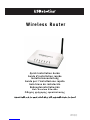 1
1
-
 2
2
-
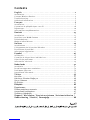 3
3
-
 4
4
-
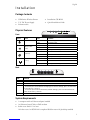 5
5
-
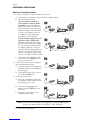 6
6
-
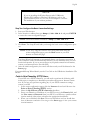 7
7
-
 8
8
-
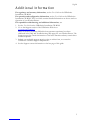 9
9
-
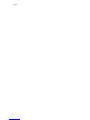 10
10
-
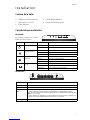 11
11
-
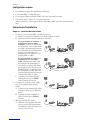 12
12
-
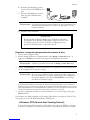 13
13
-
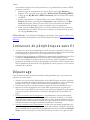 14
14
-
 15
15
-
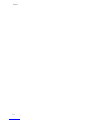 16
16
-
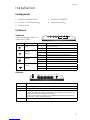 17
17
-
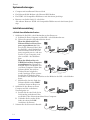 18
18
-
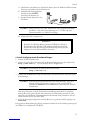 19
19
-
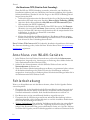 20
20
-
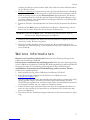 21
21
-
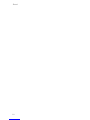 22
22
-
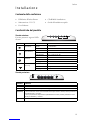 23
23
-
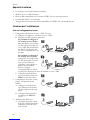 24
24
-
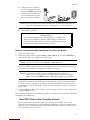 25
25
-
 26
26
-
 27
27
-
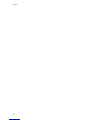 28
28
-
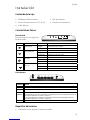 29
29
-
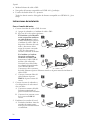 30
30
-
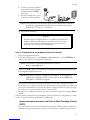 31
31
-
 32
32
-
 33
33
-
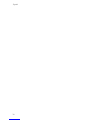 34
34
-
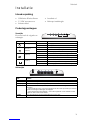 35
35
-
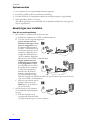 36
36
-
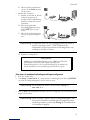 37
37
-
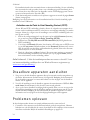 38
38
-
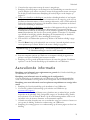 39
39
-
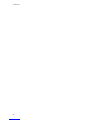 40
40
-
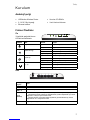 41
41
-
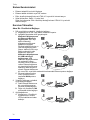 42
42
-
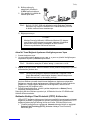 43
43
-
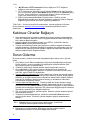 44
44
-
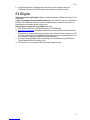 45
45
-
 46
46
-
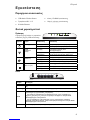 47
47
-
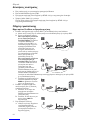 48
48
-
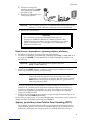 49
49
-
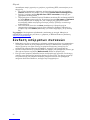 50
50
-
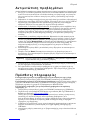 51
51
-
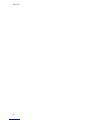 52
52
-
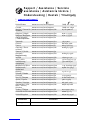 53
53
-
 54
54
-
 55
55
-
 56
56
US Robotics 5466 Manuel utilisateur
- Catégorie
- Les routeurs
- Taper
- Manuel utilisateur
- Ce manuel convient également à
dans d''autres langues
- español: US Robotics 5466 Manual de usuario
- Nederlands: US Robotics 5466 Handleiding